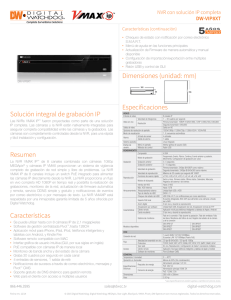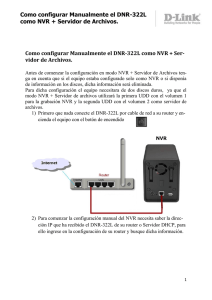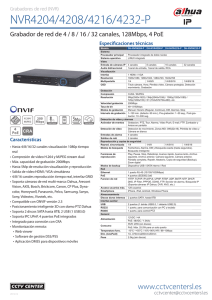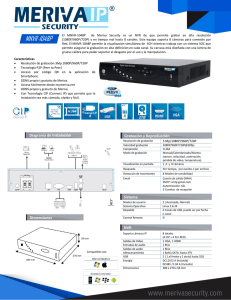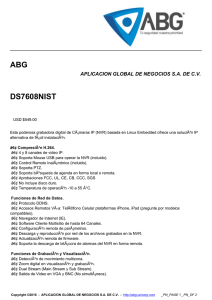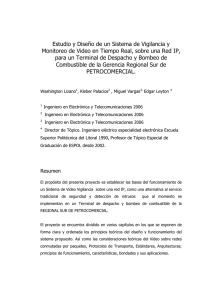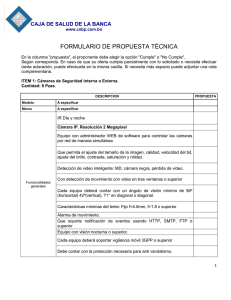table of contents
Anuncio
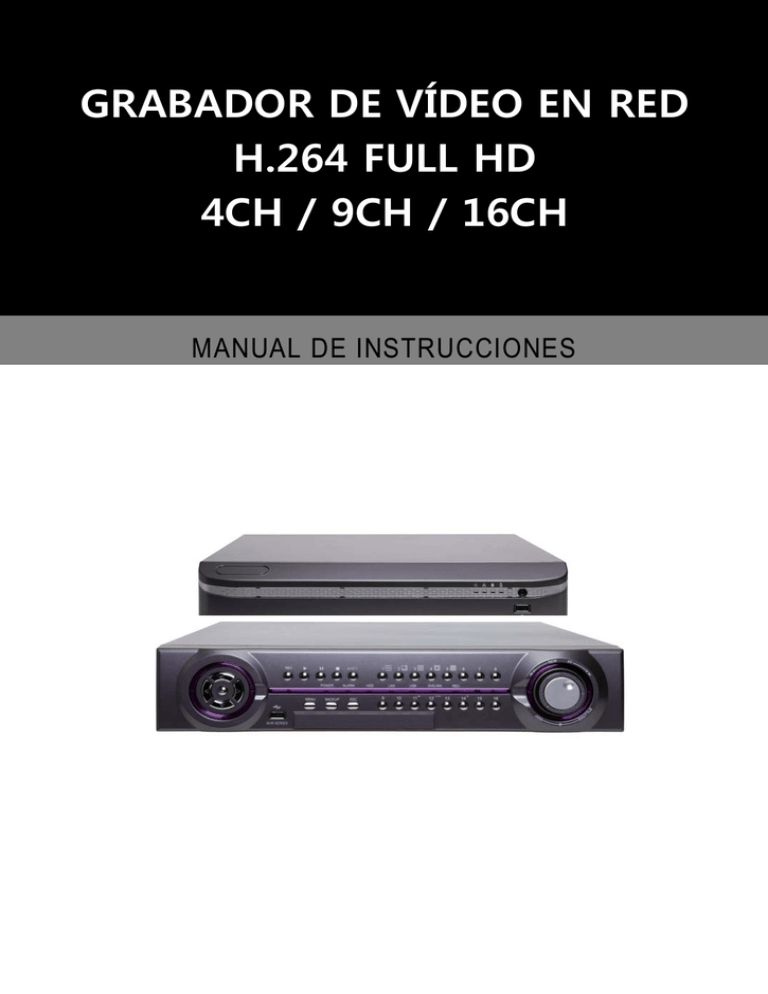
GRABADOR DE VÍDEO EN RED H.264 FULL HD 4CH / 9CH / 16CH MANUAL DE INSTRUCCIONES Sumario Las series NVR Touch han sido diseñadas para satisfacer las demandas de los sistemas de grabación de las cámaras IP 1080P/720P/D1/VGA en tiempo real mediante un panel táctil. Las funciones multitáctiles son fáciles de usar para el zoom digital y la reproducción de vídeo. Las series NVR utilizan descodificadores H.264 de alta calidad con 1080P/720P/D1/VGA para el streaming de cámaras IP. Cada canal podrá configurarse con resolución SD y HD para la grabación con cámara IP. Esto ofrece además la flexibilidad en ahorro de almacenamiento HDD. Los motores HD y VGA son motores de refinamiento adoptivo con movimiento inteligente integrado en 3-D para proporcionarle la mejor calidad de vídeo y una resolución de hasta 1080P. El diseño pared de TV facilita la disposición de NVRs en cascada vía red TCP/IP para un uso de cable sencillo. Las cámaras IP pueden controlarse con el(los) teclado(s) de joystick 3D. El protocolo WS-Discovery permite una configuración rápida de la dirección IP para cámaras IP. La serie NVR incluye varias funciones de respaldo como Slim DVD/RW, USB DVD/RW, unidad USB flash y descarga HTTP reproducible con Backup Manager. El seguimiento remoto de los dispositivos smartphone también es posible. Dispone de seguimiento remoto en directo basado en buscador y reproducción de vídeo. La función de seguimiento de autodiagnóstico de NVR controla la temperatura interna de NVR, detección del fallo del ventilador refrigerante, velocidad HDD I/O y estado de red mediante un informe de chequeo. La serie NVR proporciona grabación y reproducción 1080P/720P/D1/VGA en tiempo real, varios respaldos, búsqueda y configuración rápida de cámara, seguimiento con autodiagnóstico, cableado sencillo, interfaz fácil de usar y opciones de fácil configuración. La serie NVR es la única opción para moverse hacia los sistemas de grabación de cámaras IP. Características principales Pantalla multitáctil. NVR a 25FPS de 16 canales 1080P de hasta 48Mbps de frecuencia de fotogramas por segundo en la red. Salida Full HD 1920*1080P. Salida VGA con resolución máxima de 1920*1080P, motores de refinamiento adoptivo con movimiento inteligente integrado en 3D y mejora de imágenes vívidas. Soporte de hasta 8 SATA HDDs para 16 canales, 4 SATA HDDs para 9 canales y 2 SATA HDDs para 4 canales. Operación de avance lento-avance rápido (Jog & Shuttle) fácil de usar. Interfaz HTTP basada en web, que incluye configuración NVR, control PTZ, reproducción y seguimiento en directo. Protocolo WS-Discovery que permite la configuración rápida de dirección IP para cámaras IP. Soluciones para teléfono móvil 3G (iPhone, iPad, Black Berry y Android). Slim DVD R/W aceptado (opcional). Compatible con software CMX HD 3.6 NVR User Manual 1 Marcas y marcas registradas Microsoft, Windows 2000, Windows XP, Internet Explorer son marcas registradas de Microsoft Corporation en los EE.UU. y otros países. Adobe y Adobe PDF son marcas registradas de Adobe Systems Incorporated en los EE.UU. y otros países. JavaScript y todas las marcas y logos basadas en Java son marcas o marcas registradas de Sun Microsystems, Inc. en los EE.UU. y otros países. Linux, Macintosh, Mozilla y Netscape Navigator son marcas pertenecientes a sus respectivos propietarios. Pelco es una marca de Pelco - Clovis, CA, que podría estar registrada en algunas jurisdicciones. Otros nombres de empresa y sus productos mencionados en este manual pueden ser marcas o marcas registradas de sus respectivos propietarios. Precaución • • • • • • • • • No deje caer ni someta este equipo a impactos No instale el equipo cerca de llamas o fuente de calor No exponga esta unidad a la lluvia, humedad, humo o polvo No cubra las aberturas del equipo con una tela o plástico, ni lo instale en lugares mal ventilados. Deje una distancia libre mínima de 10 cm alrededor de la unidad Deje de usar la unidad si las condiciones no son las normales, como la detección de humo, percepción de un olor extraño o no visualización del display con el equipo encendido No toque la toma de corriente con las manos mojadas No dañe el cable de alimentación ni lo someta a presión No use esta unidad cerca de un imán, sistema de altavoces, etc., para evitar interferencias magnéticas La conexión de los cables deberán tener conexión de toma de tierra PRECAUCIÓN PELIGRO DE EXPLOSIÓN SI LA PILA ES SUSTITUIDA POR OTRA DE TIPO INCORRECTO. ELIMINE LAS PILAS USADAS SIGUIENDO LAS INSTRUCCIONES NVR User Manual 2 TABLA DE CONTENIDOS CAPÍTULO 1. VISTA GENERAL DEL SISTEMA .................................................................... 7 Capítulo 1-1. Panel frontal del NVR116 .......................................................................... 7 Capítulo 1-2. Vista posterior del NVR116 ....................................................................... 8 Capítulo 1-3. Panel LED de estado del sistema ............................................................ 9 Capítulo 1-4. Mando a distancia ................................................................................... 10 Capítulo 1-5. Avance lento y avance rápido (Jog & Shuttle) ......................................11 Capítulo 1-6. Sistema de ratón ......................................................................................11 Capítulo 1-7. Sistema LCD multitáctil ...........................................................................11 Capítulo 1-8. Símbolos e iconos ................................................................................... 12 CAPÍTULO 2. FUNCIONES DE NVR .................................................................................... 12 En el modo de seguimiento en directo, la información de la distribución de la pantalla y los símbolos se describen en esta sección. ....................................................................... 13 Capítulo 2-1. Congelar ................................................................................................... 13 Capítulo 2-2. Zoom digital ............................................................................................. 13 Capítulo 2-4. Audio y supresión de audio ................................................................... 14 Capítulo 2-5. Botón de control direccionable NVR ..................................................... 14 Capítulo 2-6. Idioma ....................................................................................................... 14 Capítulo 2-7. Botón Aceptar/Cancelar .......................................................................... 14 Capítulo 2-8. Botón de acceso rápido .......................................................................... 14 CAPÍTULO 3. CONTROL PTZ ............................................................................................... 15 Capítulo 3-1. Modo PTZ controlable instantáneamente ............................................. 15 Capítulo 3-2. Mando a distancia y PTZ......................................................................... 15 Capítulo 3-3. Elección de preselecciones ................................................................... 15 CAPÍTULO 4. GRABACIÓN .................................................................................................. 16 Capítulo 4-1. Inicio de la grabación .............................................................................. 16 Capítulo 4-2. Grabación manual ................................................................................... 16 Capítulo 4-3. Grabación programada ........................................................................... 16 Capítulo 4-4. Grabación mediante activación de interruptor de alarma .................. 16 Capítulo 4-5. Grabación mediante detección de movimiento ................................... 16 CAPÍTULO 5. REPRODUCCIÓN........................................................................................... 17 Capítulo 5-1. Búsqueda mediante barra de fecha y hora ........................................... 17 Capítulo 5-2. Búsqueda de eventos ............................................................................. 17 Capítulo 5-3. Búsqueda de alarma y REC ..................................................................... 18 Capítulo 5-4. Otras funciones de reproducción .......................................................... 20 CAPÍTULO 6. SISTEMA DEL MENÚ .................................................................................... 21 Capítulo 6-1. Menú de configuración ........................................................................... 21 Capítulo 6-2. Configuración de cámara ....................................................................... 21 Capítulo 6-2-1. Nombre de la cámara ........................................................................... 21 Capítulo 6-2-2. Fuente de la cámara ............................................................................. 21 Capítulo 6-2-3. Dirección de la cámara IP.................................................................... 22 NVR User Manual 3 Capítulo 6-2-4 Puerto HTTP de la cámara IP ................................................................ 22 Capítulo 6-2-5. Configuración de cámara IP................................................................ 22 Capítulo 6-2-6. WS-Discovery ....................................................................................... 22 Capítulo 6-2-7. Desactivación de la cámara (Canal de Grabación Segura) ............. 22 Capítulo 6-2-8. Configuración de vídeo ....................................................................... 22 Capítulo 6-3. Configuración de monitor ...................................................................... 23 Capítulo 6-3-1. Vídeo avanzado ..................................................................................... 23 Capítulo 6-3-2. VGA avanzado ....................................................................................... 23 Capítulo 6-3-3. Resolución de salida VGA.................................................................... 24 Capítulo 6-3-4. Ahorro de consumo de retroiluminación............................................ 24 Capítulo 6-3-5. Hora del modo en espera del monitor ................................................ 24 Capítulo 6-4. Configuración de grabación................................................................... 24 Capítulo 6-4-1. Resolución ............................................................................................ 24 Capítulo 6-4-2. Grabación avanzada ............................................................................ 25 Capítulo 6-4-3. Modo de grabación .............................................................................. 25 Capítulo 6-4-4. Audio ..................................................................................................... 25 Capítulo 6-4-5. Grabación postalarma ......................................................................... 25 Capítulo 6-4-6. Grabación prealarma ........................................................................... 25 Capítulo 6-4-7. Grabación ponderada .......................................................................... 25 Capítulo 6-4-8. Tabla horaria ......................................................................................... 25 Capítulo 6-4-9. HDD sobrescrito ................................................................................... 26 Capítulo 6-4-10. Grabación limitada ............................................................................. 26 Capítulo 6-5. Configuración de alarma ........................................................................ 26 Capítulo 6-5-1. Tipo de entrada de alarma ................................................................... 27 Capítulo 6-5-2. Activación de movimiento ................................................................... 27 Capítulo 6-5-3. Sensibilidad de movimiento................................................................ 27 Capítulo 6-5-4. Selección de área de movimiento ...................................................... 27 Capítulo 6-5-5. Hora de la alarma ................................................................................. 28 Capítulo 6-5-6. Configuración SMTP ............................................................................ 28 Capítulo 6-5-7. Activación de timbre ............................................................................ 28 Capítulo 6-5-8. Sonido de los botones ......................................................................... 28 Capítulo 6-6. Configuración del sistema ..................................................................... 28 Capítulo 6-6-1. Fecha/Hora ............................................................................................ 29 Capítulo 6-6-2. Información HDD .................................................................................. 30 Capítulo 6-6-3. Contraseña/Acceso.............................................................................. 31 Capítulo 6-6-4. Restablecimiento de configuración de fábrica ................................. 31 Capítulo 6-6-5. ID del dispositivo remoto para el mando a distancia ....................... 31 Capítulo 6-6-6. Actualización del firmware .................................................................. 32 Capítulo 6-6-7. Idioma .................................................................................................... 32 Capítulo 6-6-8. Volumen de audio ................................................................................. 33 NVR User Manual 4 Capítulo 6-6-9. Chequeo ................................................................................................ 33 Capítulo 6-7. Red ............................................................................................................ 33 Capítulo 6-7-1. Modo IP ................................................................................................. 33 Capítulo 6-7-2. Números de los puertos HTTP y Vídeo .............................................. 34 Capítulo 6-7-3. Número de puerto FTP ........................................................................ 34 Capítulo 6-7-4. MAC ....................................................................................................... 34 Capítulo 6-7-5. PPPoE IP ............................................................................................... 34 Capítulo 6-7-6. DDNS ..................................................................................................... 34 Capítulo 6-7-6. PPPoE.................................................................................................... 34 Capítulo 6-8. Configuración de PTZ ............................................................................. 34 Capítulo 6-8-1. Transporte PTZ y protocolo PTZ ........................................................ 35 Capítulo 6-8-2. Modelo PTZ velocidad en baudios ..................................................... 36 Capítulo 6-8-3. Configuración de preselecciones ...................................................... 36 Capítulo 6-8-4. Preselección ......................................................................................... 36 Capítulo 6-8-5. Permanencia ......................................................................................... 36 Capítulo 6-8-6. Velocidad............................................................................................... 37 Capítulo 6-8-7. Posición ................................................................................................ 37 Capítulo 6-8-8. IRIS y Auto IRIS .................................................................................... 37 Capítulo 6-8-9. Enfoque y autoenfoque ....................................................................... 37 Capítulo 6-8-10. Guardar preselecciones .................................................................... 37 Capítulo 6-8-11. Eliminación de todas las preselecciones ........................................ 37 Capítulo 6-8-12. Acceso directo al teclado ................................................................... 37 Capítulo 6-9. Respaldo .................................................................................................. 37 Capítulo 6-9-1. Descarga FTP ....................................................................................... 39 Capítulo 6-9-2. Descarga de archivos HTTP................................................................ 39 CAPÍTULO 7. REPRODUCCIÓN DE ARCHIVOS ................................................................ 40 Capítulo 7-1. Reproducción de archivos H.264........................................................... 40 Capítulo 7-2. Reproducción de audio H.264 ................................................................ 40 Capítulo 7-3. Administración de descargas NVR........................................................ 40 Capítulo 7-4. Conexión al servicio FTP de NVR. ......................................................... 41 Capítulo 7-5. Inicio de descarga de archivos NVR ..................................................... 41 Capítulo 7-6. Reproducción de archivos locales NVR ............................................... 42 CAPÍTULO 8. RED ................................................................................................................. 43 Capítulo 8-1-1. Configuración ....................................................................................... 43 Capítulo 8-1-2. Puertos de internet .............................................................................. 43 Capítulo 8-2. Acceso a NVR mediante el buscador de internet ................................. 44 Capítulo 8-2-1. Antes de usar internet ........................................................................ 44 Capítulo 8-2-2. Conexión ............................................................................................... 45 Capítulo 8-2-3. Panel de hiperenlace ........................................................................... 45 Capítulo 8-2-4. Reproducción en la red ....................................................................... 45 5 NVR User Manual Capítulo 8-2-5. Guardar archivos JPEG ....................................................................... 46 Capítulo 8-2-6. Audio de red ......................................................................................... 47 Capítulo 8-3. Configuración del NVR mediante página web...................................... 47 Capítulo 8-3-1. Ajustes de cámara................................................................................ 47 Capítulo 8-3-2. Ajustes de grabación ........................................................................... 48 Capítulo 8-3-3. Tabla de horario de grabación ............................................................ 48 Capítulo 8-3-4. Programación de alarma ..................................................................... 49 Capítulo 8-3-5. E-mail de alarma ................................................................................... 49 Capítulo 8-3-6. Ajustes de red ....................................................................................... 50 Capítulo 8-3-7. Ajustes del sistema .............................................................................. 50 Capítulo 8-3-7-1. Hora .................................................................................................... 50 Capítulo 8-3-7-2. Ajustes personalizados .................................................................... 51 Capítulo 8-3-7-4. Actualización de firmware ................................................................ 52 CAPÍTULO 9. CONEXIÓN A UN TECLADO ......................................................................... 54 Capítulo 9-1. Conexión entre un NVR y un teclado RS-485 ....................................... 54 Capítulo 9-2. Conexión de múltiples NVR vía LAN y un teclado RS-485 ................. 54 Capítulo 9-3. Conexiones entre un NVR y un PTZ IP .................................................. 55 Capítulo 9-4. Uso de un teclado para el control de NVRs y PTZs ............................. 55 Capítulo 9-4-1. Selección del modo de control NVR ................................................... 55 Capítulo 9-5. Control de las funciones Multiplexer de NVR ...................................... 55 Capítulo 9-6. Control del menú de configuración de NVR ......................................... 56 Capítulo 9-6-1. Botón Aceptar y Cancelar en el sistema de submenú ..................... 56 Capítulo 9-7. Control de la reproducción NVR ............................................................ 57 Capítulo 9-8. Control PTZ .............................................................................................. 57 Capítulo 9-8-1. Elección de una preselección ............................................................. 58 APÉNDICE ........................................................................................................................ 59 Apéndice A. Alarma I/O y RS485 para PTZ .................................................................. 59 Apéndice B. Entrada y salida RS485 Asignación de clavija ....................................... 59 Apéndice C. Lista de unidades de disco duro aceptadas ........................................... 60 Apéndice D. USB-DVD/RW y discos DVD aceptados .................................................. 60 Apéndice E. Unidades USB Flash aceptadas ............................................................... 60 Apéndice F. Tiempo de grabación del disco duro ....................................................... 61 Apéndice G. Lista de paneles multitáctiles aceptados ................................................ 61 NVR User Manual 6 CAPÍTULO 1. VISTA GENERAL DEL SISTEMA Capítulo 1-1. Panel frontal del NVR116 1. Botón Izquierda a. Desplazamiento del cursor hacia la izquierda en la configuración del menú. b. Recorrido hacia la izquierda en el modo de control PTZ. c. Disminución de un valor. 2. Botón Aceptar a. Confirmación de una operación en la configuración del menú. b. Selección de cámara PTZ instantánea en el modo en directo (Live). c. Modo de cámara activada. 3. Botón arriba a. Desplazamiento del cursor hacia arriba. b. Inclinación hacia arriba en el modo de control PTZ. 4. Panel de estado LED Vea el panel de estado LED del sistema. 5. Botón REC Función de inicio o detención de la grabación. 6. Botón Reprod. a. Invoca el menú de selección de reprod. b. Reprod. tras FF, FR, Pausa o ralentiz. en la repr. de vídeo. 7. Botón Pausa 8. Botón Stop 9. Cambio de modo para pantalla partida o selección de cámara 11. Dial de avance lento (Jog) a. Reproducción de imágenes grabadas fotograma a fotograma en el modo reprod. b. Zoom de aumento y reducción en un dispositivo PTZ en el modo en directo (Live). 12. Anillo de avance rápido (Shuttle) Avance rápido del vídeo en el modo reproducción. 13. Receptor infrarrojo 14. Unidad Slim DVD/RW integrada (solo para el modelo de DVD) 15. Botón ESC 16. Botón Backup 17. Botón Menu 18. Conector USB 2.0 a. Unidad USB. b. USB DVD/RW 19. Botón derecha a. Desplazamiento del cursor hacia la derecha en el menú. b. Recorrido hacia la derecha en el modo de control PTZ. c. Aumento de un valor. 20. Botón abajo a. Desplazamiento del cursor hacia abajo en el modo menú. b. Inclinación hacia abajo en el modo de control PTZ. 10. Botones de partición de pantalla/cámara a. 4, 9, 13, 16 partición de la pantalla al cambiar el modo. b. Modo de selección de cámara. NVR User Manual 7 Panel frontal del NVR109/NVR104 1. LED DE ENCENDIDO (Amarillo) Indicador de encendido/apagado 2. LED LAN (Verde) Luz de acceso LAN 3. LED HDD (Verde parpadeante) Indicador de grabación HDD 4. LED de alarma (Rojo parpadeante) Una alarma activa los indicadores cuando haya movimiento o salte la alarma 5. Receptor infrarrojo 6. Conector USB 2.0 Unidad USB flash / USB DVD/RW Capítulo 1-2. Vista posterior del NVR116 1. Receptor infrarrojo externo (RCA) 2. Entrada para teclado RJ-45 Conectado desde salidas anteriores de teclado DVR en cadena. 3. Salida para teclado RJ-45 Conexión a la siguiente entrada DVR. 4. Alarma I/O 8 interruptores de entrada de alarma, salida de alarma 1 N/O y salida de alarma1 N/C. 5. RS-485 Para la visualización en secuencia de la conexión PTZ. 6. Salida de audio Conector de audio RCA NVR User Manual 7. Alimentación USB Aux 8. Salida HD 9. LAN / Ratón USB Conector de red RJ-45 y ratón USB 10. Salida VGA 11. Entrada DC 12V 12. Salida eSATA 13. Interruptor de encendido 8 Vista posterior del NVR109/NVR104 1. Entrada para teclado RJ-45 Conectado desde salidas anteriores de teclado DVR en cadena. 2. Salida HD 3. Interruptor de encendido 4. LAN / Ratón USB Conector de red RJ-45 y ratón USB. 5. Alarma I/O 2 interruptores de entrada de alarma, salida de alarma 1 N/O y salida de alarma1 N/C. 6. Salida de audio Conectores de audio RCA 7. Salida eSATA Capítulo 1-3. Panel LED de estado del sistema Los LED del sistema cobran significado durante el funcionamiento del NVR. El estado de cada LED se describe en la tabla siguiente: Panel LED del NVR116 No. LED Descripción Color 1 POWER Indicador de enc./apag. del NVR Amarillo 2 ALARM Indicadores de interruptores de alarma externa cuando haya movimiento o salte la alarma Rojo (parpadeante) 3 HDD Indicador de grabación HDD Verde (parpadeante) 4 LAN Piloto de acceso LAN Verde 5 USB Piloto de acceso de dispositivo USB Verde 6 DVD-RW Indicador LED de respaldo Amarillo (parpadeante) 7 REC Indicador de grabación Amarillo NVR User Manual 9 Capítulo 1-4. Mando a distancia La distribución de los botones del mando a distancia ha sido diseñada para facilitar su uso. Los botones están separados en zonas basadas en sus funciones, que incluyen botones de funcionamiento del NVR, botones (PTZ) de dispositivo de cámara: recorrido, inclinación y zoom, botones numéricos y botones PTZ. Botones de funcionamiento del NVR MENU ESC SHIFT Menú de configuración Salir/detener el timbre Selección de pantalla completa o partida ZOOM REC FREEZE Zoom digital de vídeo Grabar/Detener la grabación Congelación de imagen de vídeo Pausa Reproducción Detención Avance rápido Retroceso rápido Canal siguiente Canal anterior Partición de la pantalla en 4 Partición de la pantalla en 8 Partición de la pantalla en 9 Partición de la pantalla en 13 Partición de la pantalla en 16 AUDIO Audio/Supresión del audio BACKUP Respaldo de vídeo DVR/NVR Control NVR direccionable LANGUAGE Selección de idioma BACKSPACE Eliminación de carácter Auto Pan Realiza la función de desplazamiento automático Desplaz./inclinac. hacia arriba Zoom in Zoom de aumento de una cámara domo rápida Desplaz./inclinac. hacia abajo Zoom out Zoom de reducción de una cámara domo rápida Desplaz./recorr. a la izqiuerda Elección de preselección de una cámara domo Preset 0 to 9 rápida Botones numéricos NVR User Manual Desplaz./recorr. a la derecha Aceptar/Seleccionar 10 Capítulo 1-5. Avance lento y avance rápido (Jog & Shuttle) Menú de avance lento y avance rápido—NVR adopta el avance lento y avance rápido principalmente en los modos de sistema del menú y de reproducción. Avance lento y avance rápido durante la reproducción de vídeo-- Durante la reproducción de vídeo, el avance lento y avance rápido funcionan como el de un VCR convencional para avance lento (Jog) y avance/retroceso (Shuttle). Capítulo 1-6. Sistema de ratón El NVR incluye una interfaz de ratón USB. Las funciones generales del ratón se describen a continuación: Clic izq. del ratón/ Clic der. del ratón Arrastre del ratón Desplaz. del ratón Clic izq. del ratón—En el sistema de menú del ratón, un clic del ratón puede seleccionar un elemento del menú. En el modo de partición de ventana, haga clic en una cámara que va a seleccionar la cámara en el modo activación (cámara activa). Arrastre del ratón—En el modo de configuración del área de movimiento, el arrastre del ratón puede configurar un área de movimiento. Desplazamiento del ratón—En el modo de pantalla completa, el desplazamiento del ratón puede aumentar o disminuir un canal. En el modo de zoom digital, se puede alcanzar hasta el valor 64X. Clic der. del ratón—En el modo de pantalla completa, haga clic derecho en el ratón para entrar en el modo de zoom digital. Capítulo 1-7. Sistema LCD multitáctil Hay una serie de movimiento táctiles aplicables en la pantalla multitáctil: Pellizcar para zoom de reducción NVR User Manual Deslizar 11 Capítulo 1-8. Símbolos e iconos El NVR emplea símbolos e iconos para el diseño de interfaz gráfica de usuario (GUI). Estos símbolos e iconos contienen información útil sobre el funcionamiento de NVR. Todos los símbolos e iconos se desarrollan en el resto de capítulos. Barra de tareas La barra de tareas aparece en la parte inferior del monitor principal para indicar el estado de la operación del NVR durante el uso del mando a distancia, el ratón, el panel de control o el teclado. Vídeo de Partición de ventana Control PTZ de un canal NVR User Manual Apagar Avisos de alarma Regreso a Live Reproducción Configuración 12 CAPÍTULO 2. FUNCIONES DE NVR En el modo de seguimiento en directo, la información de la distribución de la pantalla y los símbolos se describen en esta sección. DISTRIBUCIÓN DE LA PANTALLA ① Indicador de grabación ② Fecha ③ Hora ④ Frecuencia de fotogramas por segundo en la red ⑤ Porcentaje de grabación HDD ⑥ Barra de tareas Capítulo 2-1. Congelar En los modos de seguimiento en directo y reproducción, el NVR ofrece la función de congelado de pantalla allá donde se detecten individuos sospechosos. Para congelar la imagen de la pantalla, pulse el botón Freeze del mando a distancia. Pulse de nuevo este botón para cancelar esta operación. Capítulo 2-2. Zoom digital El NVR permite un zoom digital de hasta 64X para los modos de seguimiento en directo y reproducción. Para hacerlo, pulse el botón Zoom del mando a distancia o el dial de avance lento (Jog) en el modo de pantalla completa. Una vez el NVR se encuentre en el estado de zoom, pulse Arriba, Abajo, Izquierda, o Derecha para desplazar la ventana de zoom y ver otras porciones del canal. Para realizar el zoom digital con el ratón, primero realice el arrastre del ratón para el modo zoom. Una vez el vídeo se encuentre en el modo zoom, el desplazamiento del ratón hará posible el zoom digital. Para realizar el zoom digital usando la pantalla táctil, pellizque para un zoom de reducción en el modo de pantalla completa y deslice sobre el panel táctil para recorrer e inclinar el área de zoom. Zoom digital 1.0X NVR User Manual Zoom digital 64X 13 Capítulo 2-3. CH+ y CHEn caso de buscar por cámaras a pantalla completa, los botones de canal CH+ y CH- pueden usarse para controlar todas las cámaras. Capítulo 2-4. Audio y supresión de audio Una vez se haya configurado correctamente el canal de audio, el NVR puede reproducir audio en directo. Para hacerlo posible, pulse el botón Audio. Para desactivar el audio en directo, vuelva a pulsar Audio. Capítulo 2-5. Botón de control direccionable NVR Para controlar uno de los NVRs usando un solo mando a distancia, pulse el botón de control direccionable NVR seguido de la ID NVR. El resto de los NVRs pasarán al modo hibernación hasta que uno de ellas sea seleccionado. Capítulo 2-6. Idioma El NVR permite la opción de multi-idioma de visualización en pantalla (OSD). Para cambiar de idioma, bastará con pulsar el botón Language. Capítulo 2-7. Botón Aceptar/Cancelar El DVR incluye la función Aceptar/Cancelar en el menú/submenú del sistema. Para llevarla a cabo, el usuario puede pulsar Menu para aceptar o ESC para cancelar en el teclado o el mando a distancia. Para el teclado, pulse el botón SET para aceptar o CANCEL para cancelar. Capítulo 2-8. Botón de acceso rápido Acceso al modo configuración NVR User Manual Pausa del vídeo en directo y reproducción Indicador de alarma Indicador de respaldo 14 CAPÍTULO 3. CONTROL PTZ El dispositivo PTZ puede controlarse en el modo de seguimiento en directo y el modo de configuración PTZ por medio del teclado y/o el mando a distancia. El resto del capítulo describe las formas de controlar los dispositivos PTZ usando el teclado y el mando a distancia. Capítulo 3-1. Modo PTZ controlable instantáneamente La cámara PTZ controlable instantáneamente (cámara activa) se muestra en amarillo en el modo de seguimiento en directo, indicando que la cámara puede ser controlada instantáneamente para funciones PTZ. Para el movimiento secuencial de la cámara activa, basta con pulsar el botón Enter del mando a distancia. Una vez una cámara se encuentre en el modo activo (texto en amarillo), podrán utilizarse las funciones PTZ principales sin problemas. Capítulo 3-2. Mando a distancia y PTZ Los botones PTZ están enmarcados en amarillo y contienen recorrido automático, zoom de aumento y zoom de reducción. Otros botones PTZ y NVR se muestran en azul en el mando a distancia. Los detalles se describen a continuación: 8 1 6 5 3 4 2 7 ① Inclinación hacia arriba del dispositivo PTZ ② Inclinación hacia abajo del dispositivo PTZ ③ Recorrido hacia la izquierda del dispositivo PTZ ④ Recorrido hacia la derecha del dispositivo PTZ ⑤ Recorrido automático del dispositivo PTZ ⑥ Zoom de aumento del dispositivo PTZ ⑦ Zoom de reducir del dispositivo PTZ ⑧ Elección de preselecciones Capítulo 3-3. Elección de preselecciones Para elegir una preselección, siga las instrucciones a continuación: Pulse el botón Preset para habilitar el modo de elección de preselección. En el modo preselección, preseleccione directamente entre 01 y 64 para elegir puntos de la preselección del dispositivo PTZ. NVR User Manual 15 CAPÍTULO 4. GRABACIÓN Capítulo 4-1. Inicio de la grabación El NVR efectúa la grabación automática después de encenderlo. Pulse el botón REC del teclado o el mando a distancia para pasar del modo de grabación programada al de grabación manual. Pulse de nuevo REC, y NVR regresará a la grabación programada. Capítulo 4-2. Grabación manual La grabación manual es equivalente a la grabación de emergencia. En el modo de grabación manual, el NVR grabar con todas las cámaras basándose en los fotogramas de grabación por segundo. En muchos casos, podría darse una situación, en que el usuario quisiera grabar hechos sospechosos con todas las cámaras. Para estos casos, podrá recurrirse a la grabación manual como medida de emergencia. Capítulo 4-3. Grabación programada A efectos de almacenamiento, existen muchas aplicaciones que precisan la grabación de vídeo después de detección de movimiento o activaciones de alarma. La grabación programada puede usarse para que el NVR grabe vídeo basado en movimiento o activación de alarma a ciertas horas. La tabla horaria puede programarse para que cumpla con los requisitos de grabación. Capítulo 4-4. Grabación mediante activación de interruptor de alarma La función de grabación puede activarse mediante un interruptor de alarma externo. Un interruptor de alarma externo puede activar la grabación del NVR. Los ajustes adecuados, como la duración de grabación de alarma o el tipo de activación (N/O o N/C) deberán ser configurados antes. Una vez se accione uno de los interruptores de la alarma, el icono indicador de alarma y el canal de la alarma de la pantalla se mostrarán en color “ROJO”. Capítulo 4-5. Grabación mediante detección de movimiento La detección de movimiento es una opción muy útil del NVR, ya que la detección de una intrusión de una cámara puede ser advertida. La grabación por detección de movimiento nota variaciones en el movimiento y activa el NVR para que lleve a cabo la tarea de grabación. Una vez se active la detección de movimiento, el canal movido y el icono indicador de alarma de la pantalla se mostrarán en color “ROJO. NVR User Manual 16 CAPÍTULO 5. REPRODUCCIÓN Para reproducir, pulse el botón Reproducción del mando a distancia, un teclado o el panel de control. Para la búsqueda de extractos de vídeo aparecerá una ventana de mensaje de reproducción. Los detalles se describen en las secciones siguientes: Capítulo 5-1. Búsqueda mediante barra de fecha y hora La función de búsqueda mediante barra de fecha y hora puede llevar a cabo una búsqueda de fecha y hora basándose en los datos de vídeo grabados. Esta función es muy fácil de usar, y permite al usuario la búsqueda de vídeo en unidades de disco duro. Para efectuar la búsqueda de la hora, pulse el botón Izquierda o Derecha en la fecha destacada o el campo de la hora. Para modificar la fecha y la hora, pulse el botón Arriba o Abajo. Pellizque para zoom de reducción y aumento para el zoom de aumento y reducción de la escala de barra de la hora. Para encontrar la hora correcta, por favor, realice un deslizamiento en la barra de la hora. Capítulo 5-2. Búsqueda de eventos La lista de búsqueda de eventos contiene información que incluye la fecha, hora, nombre de usuario y contenido del evento para el evento del sistema y funcionamiento. En la lista de eventos se pueden encontrar la fuente de cámara, pérdida IP, funcionamiento del sistema. Para ver el registro de operaciones, vea “Barra de tareas->Evento” para una vista al detalle. NVR User Manual 17 DATETIME SYSTEM EVENT OPERATION EVENT EVENT CONTENT 00001 2012/04/05 17:56:36 IP LOSS CH.4 00002 2012/04/05 17:56:36 IP LOSS CH.10 00003 2012/04/05 17:56:36 IP LOSS CH.11 00004 2012/04/05 17:56:36 IP LOSS CH.8 00005 2012/04/05 17:56:36 BOOT 00006 2012/04/05 17:56:36 SHUTDOWN 00007 2012/04/05 17:56:36 IP LOSS CH.3 00008 2012/04/05 17:56:36 IP LOSS CH.2 00009 2012/04/05 17:56:36 IP LOSS CH.1 Para seleccionar un elemento de la lista de eventos, pulse el botón Arriba o Abajo. Pulse el botón Enter para reproducir los extractos de vídeo. Pulse Shuttle Izq o << (FR) para pasar a la página anterior. Pulse Shuttle Izq o >> (FF) para pasar a la página siguiente en el mando a distancia o en el teclado. Capítulo 5-3. Búsqueda de alarma y REC La lista de búsqueda de alarma contiene información que incluye la fecha, hora, tipo de evento y canal del cámara del evento. En la lista de eventos se pueden encontrar el evento de alarma externa y el evento de alarma de movimiento. Para filtrar eventos, por favor, vaya a la ventana de diálogo de la búsqueda de eventos. Para ver el registro de operaciones, vea “Barra de tareas->Alarma” para una vista al detalle. NVR User Manual 18 MOTION EVENT SENSOR EVENT MANAUL EVENT ICON DATETIME EVENT CONTENT 00001 2012/04/05 17:56:36 MOTION CH.10 00002 2012/04/05 17:56:36 MOTION CH.11 00003 2012/04/05 17:56:36 MOTION CH.8 00004 2012/04/05 17:56:36 SENSOR CH.7 00005 2012/04/05 17:56:36 MOTION CH.1 MOTION CH.2 00006 2012/04/05 17:56:36 00007 2012/04/05 17:56:36 SENSOR CH.3 00008 2012/04/05 17:56:36 MOTION CH.4 La búsqueda REC contiene la lista cuando un usuario pulsa el botón REC para activar la función de grabación manual. Para reproducir la lista de búsqueda REC, por favor, vea “Evento manual” para una vista detallada. Una lista de inicio de grabación se mostrará de forma correspondiente. Pulse el botón Arriba o Abajo para seleccionar el elemento de la lista para la reproducción. MOTION EVENT SENSOR EVENT MANAUL EVENT NVR User Manual DATETIME 00001 2012/04/05 17:56:36 00002 2012/04/05 17:56:36 00003 2012/04/05 17:56:36 00004 2012/04/05 17:56:36 00005 2012/04/05 17:56:36 00006 2012/04/05 17:56:36 00007 2012/04/05 17:56:36 00008 2012/04/05 17:56:36 00009 2012/04/05 17:56:36 19 Capítulo 5-4. Otras funciones de reproducción Una vez se haya efectuado una de las funciones de reproducción anteriores, podrán usarse funciones como avance rápido (FF), retroceso rápido (FR), pausa, detención, ralentización y repetición de la reproducción. FF: Pulse el botón Derecha, el anillo shuttle del panel frontal a la derecha o el botón FF del mando a distancia para avanzar a velocidad superior a la normal la reproducción de vídeo. Las velocidades están entre 1X ~ 64X. FR: Pulse el botón Izquierda, el anillo shuttle del panel frontal a la izquierda o el botón FR del mando a distancia para retroceder a velocidad superior a la normal la reproducción de vídeo. Las velocidades están entre 1X ~ 64X. PAUSA Y RALENTIZACIÓN: pulse el botón Pausa durante la reproducción de vídeo para activar la pausa. Cuando el vídeo se encuentre en pausa, podrá pulsarse el botón Izquierda o Derecha del teclado del NVR o del mando a distancia para reproducir el vídeo fotograma a fotograma. DETENCIÓN: Para detener la reproducción de vídeo, pulse el botón Stop del teclado o del mando a distancia. La pantalla del NVR regresará a la reproducción del menú principal para otras funciones de reproducción. Pulse el botón ESC para volver al modo de seguimiento en directo. NVR User Manual 20 CAPÍTULO 6. SISTEMA DEL MENÚ Capítulo 6-1. Menú de configuración El menú de configuración contiene los ajustes del menú para la cámara, monitor, grabación, alarma, sistema, red y PTZ. Los detalles de todos los elementos del menú de configuración se describen en el resto del capítulo. Capítulo 6-2. Configuración de cámara Para la configuración de una cámara IP, por favor, siga los pasos siguientes: CAMERA MONITOR RECORD ALARM NETWORK SYSTEM PTZ CAMERA SELECTION CAMERA NAME CAMERA SOURCE IP CAMERA ADDRESS IP CAMERA HTTP PORT IP CAMERA SETUP WS-DISCOVERY CAMERA DISABLE VIDEO SETUP Capítulo 6-2-1. Nombre de la cámara El usuario podrá editar hasta 16 caracteres para el nombre de una cámara. Para seleccionar el nombre de la cámara, introduzca los caracteres usando el teclado virtual y pulse el botón Enter. Teclado virtual Capítulo 6-2-2. Fuente de la cámara Para configurar un canal de la cámara, seleccione IP cam, demo video o no IP connection en este ajuste. NVR User Manual 21 Capítulo 6-2-3. Dirección de la cámara IP Una vez seleccionada la fuente de cámara como IP cam, por favor, configure la dirección IP de la IP cam para el canal. Para configurar manualmente la dirección IP, por favor, pulse Enter para editar con el teclado virtual. También podrá usar WS-Discover para una configuración automática de la dirección IP. Capítulo 6-2-4. Puerto HTTP de la cámara IP El número de puerto HTTP de una cámara IP. Por defecto, una cámara IP tiene 80 como número predeterminado de puerto HTTP. Podrá cambiarlo según corresponda. Capítulo 6-2-5. Configuración de cámara IP Para configurar una cámara IP, por favor, siga las siguientes instrucciones. Dirección IP de la cámara: la dirección IP de la cámara IP Puerto HTTP de la cámara: el número de puerto HTTP de la dirección IP (80 predeterminado) Puerto RTSP de la cámara: el número de puerto RTSP de la dirección IP (80 predeterminado) El puerto 554 es para UDP y el puerto 80 es para la conexión TCP en que el puerto UDP podrá cambiarse. Por ejemplo, el uso del puerto 554 proporciona un streaming de vídeo de cámara IP rápido y continuo. Nombre de usuario: nombre de usuario de la cámara IP (predeterminado: admin). Contraseña: contraseña de la cámara IP (predeterminada: pass). Capítulo 6-2-6. WS-Discovery Web Services Dynamic Discovery (WS-Discovery) es parte del protocolo ONVIF de búsqueda de cámaras IP vía LAN. Este servicio simplifica la configuración de la dirección IP de una cámara IP. Por favor, recurra a este servicio para buscar todas las cámaras IP de LAN. Después de la búsqueda, elija una de las cámaras IP halladas para un canal de NVR para su grabación y seguimiento en directo. Capítulo 6-2-7. Desactivación de la cámara (Canal de Grabación Segura) La función de activación de canal puede deshabilitar el vídeo en directo de una cámara. El canal podrá todavía grabar vídeo. Para consideraciones de privacidad o seguridad, personas ajenas podrían tener prohibido ver el vídeo en directo Capítulo 6-2-8. Configuración de vídeo Podrá seleccionarse el contraste, brillo, saturación, nitidez y cargar el ajuste predeterminado. NVR User Manual 22 CAMERA MONITOR RECORD ALARM NETWORK SYSTEM PTZ CONTRAST BRIGHTNESS SATURATION SHARPNESS LOAD DEFAULT Capítulo 6-3. Configuración de monitor Para el ajuste de HD, VGA y el ahorro de la retroiluminación, vea la sección siguiente: CAMERA MONITOR RECORD ALARM NETWORK SYSTEM PTZ VIDEO ADVANCE VGA ADVANCE VGA OUTPUT RESOLUTION BACKLIGHT SAVING MONITOR STAND BY TIME Capítulo 6-3-1. Vídeo avanzado Para ajustar el brillo, contraste y la saturación del monitor LCD HD, por favor, seleccione la calidad de vídeo en esta sección. Capítulo 6-3-2. VGA avanzado Para ajustar el brillo, contraste, tono, nitidez y la saturación del monitor LCD VGA, por favor, seleccione la calidad de vídeo en esta sección. NVR User Manual 23 Capítulo 6-3-3. Resolución de salida VGA Para ajustar la resolución de salida VGA del monitor LCD VGA, por favor, hágalo en esta sección. Capítulo 6-3-4. Ahorro de consumo de retroiluminación NVR es un dispositivo que se mantiene operativo 24 horas. El panel HD LCD consume la mayor parte de energía, como en un PC convencional. El modo de ahorro de consumo de retroiluminación oscurece la iluminación de la pantalla LCD. Si apaga la retroiluminación LCD también puede ahorrar en consumo. Capítulo 6-3-5. Hora del modo en espera del monitor Para ajustar la hora del modo en espera, por favor, cambie la hora en esta función. Capítulo 6-4. Configuración de grabación En el menú de configuración de grabación se pueden seleccionar y ajustar opciones relacionadas con la función de grabación, como la calidad de la grabación, fotogramas por segundo, modo de grabación, selección de audio, grabación de alarma, resolución de la grabación, tabla horaria, HDD sobrescrito y grabación limitada. CAMERA MONITOR RECORD ALARM NETWORK SYSTEM PTZ CAMERA SELECT RESOLUTION RECORD ADVANCE RECORD MODE AUDIO POSTALARM REC PREALARM REC WEIGHTED RECORD SCHEDULE TABLE HDD OVERWRITTEN Capítulo 6-4-1. Resolución El NVR puede ofrecer soluciones de grabación full HD o D1. El ajuste predeterminado es el de grabación HD. Para modificar la resolución de grabación, pulse Izquierda o Derecha. Advertencia: La cámara de red IP debe permitir el streaming de vídeo HD para la grabación HD. NVR User Manual 24 Capítulo 6-4-2. Grabación avanzada El NVR está limitado a una frecuencia de fotogramas por segundo en la red máxima de 48 Mbps. Para la administración de la banda ancha de la red, por favor, use Grabación avanzada para el ajuste de la frecuencia de fotogramas por segundo en la red y la tasa de fotogramas por segundo. Capítulo 6-4-3. Modo de grabación Podrá configurarse cada cámara para la programación de grabación o de no grabación. Una vez se haya desactivado el modo de grabación, cada modo de grabación, que incluye alarma, movimiento o manual, no grabará. Capítulo 6-4-4. Audio Para seleccionar la grabación de audio, por favor, active el modo de grabación de audio. Advertencia: Actualmente, solo las cámaras de red IP 2M y 3M aceptan la función de audio. Capítulo 6-4-5. Grabación postalarma La grabación postalarma permite grabar el vídeo de una cámara tras la activación de una alarma/movimiento en particular. Para habilitar la grabación postalarma, seleccione los segundos de grabación postalarma para esta opción. Capítulo 6-4-6. Grabación prealarma La grabación prealarma permite grabar el vídeo de una cámara antes de la activación de una alarma/movimiento en particular. Para habilitar la grabación prealarma, active la opción. Capítulo 6-4-7. Grabación ponderada La grabación ponderada puede aumentar la tasa de transferencia de grabación dinámicamente, una vez NVR haya detectado la alarma. Si no hubiera actividades de alarma, NVR grabará un fotograma por segundo. Podrá alcanzar los 25 FPS si se recibe una alarma. Capítulo 6-4-8. Tabla horaria Una vez seleccionado el horario, el NVR podrá grabar vídeo con cámara según una tabla horaria. El temporizador del NVR detecta cada segundo para comprobar si debería empezar a grabar. Para editar la tabla horaria, el usuario puede pulsar el botón Enter para el modo de edición. Pulsando el botón Enter podrá cambiar el modo grabación, siempre, sensor, movimiento o no grabación. Para Aplicar todos los ajustes, el usuario podrá usar el botón Arriba o Abajo para seleccionar el elemento del menú Aplicar todo. Pulse el botón Enter en el elemento del menú ”Aplicar todo” que puede configurar un modo de grabación durante una semana. NVR User Manual 25 CAMERA MONITOR RECORD ALARM NETWORK SYSTEM PTZ BACKUP EDIT SCHEDULE 0 4 8 10 12 14 16 18 20 22 24 MON TUE WED THU FRI SAT SUN □ ALWAYS APPLY ALL □ □ □ ALARM NO RECORD Capítulo 6-4-9. HDD sobrescrito El NVR puede ser configurado para la grabación circular de HDD. Si el usuario no desea que HDD sea sobrescrito, por favor, seleccione la opción de desactivación. Capítulo 6-4-10. Grabación limitada En muchos países, la grabación HDD podría estar limitada y ser accesible solo para un determinado periodo. Una vez los datos grabados pasen este periodo, estos ya no serán accesibles. Capítulo 6-5. Configuración de alarma El menú de configuración de alarma permite modificar los ajustes de interruptores de alarma externa, alarma de movimiento, timbre y duración de grabación de alarma. Para modificar estos ajustes, por favor, entre en el menú de Configuración de alarma y siga las instrucciones: NVR User Manual 26 CAMERA MONITOR RECORD ALARM NETWORK SYSTEM PTZ CAMERA SELECT ALARM INPUT TYPE MOTION ENABLE MOTION SENSITIVITY MOTION AREA SETUP BUZZER TIMER ALARM TIME SMTP SETUP BUZZER BUTTON SOUND Capítulo 6-5-1. Tipo de entrada de alarma Las entradas de alarma de NVR pueden configurarse como normal abierta (N/O), normal cerrada (N/C) o cámara IP, donde el ajuste de cámara IP sirve para recibir la señal de alarma de una cámara IP. Capítulo 6-5-2. Activación de movimiento La activación de movimiento permite la activación de la alarma de movimiento, en caso de que se haya seleccionado el área de movimiento con la sensibilidad de movimiento correcta. Pulse el botón Izquierda o Derecha en el elemento del menú de activación de movimiento para cambiar el ajuste. Capítulo 6-5-3. Sensibilidad de movimiento Hay ocho niveles de sensibilidad ajustables para la activación de alarma de movimiento, que van del más alto al más bajo. Pulse el botón Izquierda o Derecha para variar el ajuste de sensibilidad. Capítulo 6-5-4. Selección de área de movimiento Hay varios modos de seleccionar el área de movimiento. La secuencia detallada de describe a continuación: NVR User Manual 27 Paso 1 Paso 2 Paso 3 Paso 4 Paso 5 Paso 6 Panel de control Teclado Mando a distancia Ratón Entre en el elemento del menú Selección de área de movimiento. Pulse Arriba, Abajo, Izquierda o Derecha para Mueva el ratón para la mover el cursor posición de inicio. Pulse Enter para definir el área de inicio. Pulse de nuevo Enter para definir el área de Arrastre del ratón para un finalización de la zona de detección de área. movimiento. Para eliminar las zonas de movimiento, pulse el Doble clic para eliminar las botón Menu. zonas de movimiento. Pulse ESC para salir del menú de ajuste. Mueva el ratón hasta el icono “X” y haga clic izquierdo para salir del ajuste de la zona de movimiento. Capítulo 6-5-5. Hora de la alarma Las alarma de movimiento y entradas de alarmas externas pueden hacer saltar la alarma de timbre. La hora del timbre se puede ajustar entre 0 y 100 seg. Pulse el botón Izquierda o Derecha En Hora del timbre para ajustar la selección de la hora. Capítulo 6-5-6. Configuración SMTP NVR es capaz de enviar capturas JPEG de alarma a una cuenta de correo electrónico si se activa el movimiento o la alarma. Para habilitar esta opción, por favor, introduzca la información de cuenta de correo electrónico. Capítulo 6-5-7. Activación de timbre En caso de que el timbre de aviso precise ser desactivado, un usuario podrá hacerlo en el elemento del menú Sistema->Activación de timbre. Capítulo 6-5-8. Sonido de los botones Para activar o desactivar el sonido de los botones, seleccione la opción Sonido de los botones. Capítulo 6-6. Configuración del sistema Para configurar los ajustes del sistema, por favor, siga las siguientes instrucciones: NVR User Manual 28 CAMERA MONITOR RECORD ALARM NETWORK SYSTEM PTZ DATE/ TIME HDD INFO PASSWORD/ACCESS FACTORY RESET REMOTE CONTROL ID VIDEO SYSTEM FIRMWARE AUDIO OUT VOLUME HEALTH CHECK Capítulo 6-6-1. Fecha/Hora El NVR incorpora un temporizador para la grabación de información sobre la hora. Podrán elegirse diferentes formatos de hora o desactivar el temporizador. CAMERA MONITOR RECORD ALARM NETWORK SYSTEM PTZ DATE 2012/04/04 TIME 09:53:52 FORMAT YYYY/MM/DD DISPLAY ON TIME SYNC OFF DAYLIGHT SAVING TIME (MIN) 0 DAYLIGHT SAVING START 2000/01/01 00:00 DAYLIGHT SAVING END 2000/01/01 00:00 Sincronización de la hora La función de sincronización de la hora permite al NVR sincronizar su sistema de temporizador con el teclado PIH-931. Para sincronizar el temporizador NVR con un teclado PIH-931, por favor, seleccione la opción Teclado. El teclado PIH-931D inicia la sincronización cada 15 minutos. Advertencia: Se recomienda llevar a cabo la función de sincronización de la hora antes de que el NVR empiece a grabar vídeo. NVR User Manual 29 Advertencia: Se recomienda reformatear HDD, si se ha programado el temporizador y el HDD ha grabado datos de vídeo. Capítulo 6-6-2. Información HDD INFO HDD muestra la información siguiente: 1. Modelo — Modelo HDD 2. Tamaño —La capacidad de la unidad de disco duro 3. Estado — Indica si el HDD ha sido formateado o no. 4. Seleccionar — “□“ indica que se ha seleccionado HDD. 5. Horas aproximadas de grabación—Horas de grabación basadas en HDD(s) 6. Días aproximados de grabación—Días de grabación basados en HDD(s) 7. Tamaño REC medio—Tamaño medio de los datos de grabación CAMERA MONITOR RECORD ALARM NETWORK SYSTEM PTZ EDIT FORMAT MODEL SIZE STATUS SELECT 1863GB Formatted □ NONE 0GB Formatted □ NONE 0GB Formatted □ WD20EURS FORMAT FILE SYSTEM CHECK APPROX REC TIME DAY(S) AVERAGE REX SIZE KB HOUR(S) Formateo de HDD Para formatear HDD, seleccione el elemento del menú Formateo de HDD. Se le pedirá una contraseña para impedir el acceso no autorizado. También se mostrará un mensaje de advertencia para la verificación del formateo. Por favor, tenga cuidado con esta operación. Podría eliminar no solo los datos de lista de eventos, sino también los datos de vídeo grabados. Pulse el botón Enter en el menú de Formateo de HDD para formatear las unidades de disco duro. Esta operación podría llevar varios segundos, dependiendo del número de listas grabadas. Comprobación del sistema de archivos Esta función se usa para realizar la comprobación y reparación del sistema de archivos. Si se informa sobre un HDD defectuoso, por favor, efectúe una comprobación del sistema de archivos. NVR User Manual 30 Capítulo 6-6-3. Contraseña/Acceso El NVR tiene tres series de protección de contraseña (cuentas) que impiden el acceso no autorizado. Para activar la función de contraseña, por favor, active o desactive la opción Activar Contraseña en Sistema->Contraseña. La contraseña consta de entre cuatro a ocho dígitos para entrar en el NVR. Las contraseñas predeterminadas son admin, “1111”, operador, “2222” y visitante, “3333”. Los caracteres aceptados están entre 1 y 10 (0) y A - Z. Para modificar el ajuste de contraseña, por favor, pulse Enter en Sistema->Contraseña>Cambiar contraseña. CAMERA MONITOR RECORD ALARM NETWORK SYSTEM PTZ USER USERNAME OLD PASSWORD NEW PASSWORD CONFIRM PASSWORD ENABLE PASSWORD PERMISSION PROPERTY SETUP PROPERTY PLAYBACK PROPERTY EVENT PROPERTY PTZ Nota: Si olvidara la contraseña, contacte con su agente de ventas para obtener la contraseña maestra. Configuración de propiedad Podrá asignarse cada cuenta para los derechos de acceso, incluyendo la reproducción de vídeo, configuración del menú, respaldo de vídeo, configuración de PTZ, configuración de red y reproducción remota de red. Un administrador podrá administrar varios derechos de acceso para otros usuarios. Capítulo 6-6-4. Restablecimiento de configuración de fábrica Puede que el usuario decida restablecer la configuración de fábrica. Se mostrará un mensaje de confirmación. Para llevar a cabo esta tarea, seleccione Configuración de fábrica en Sistema->Configuración de fábrica y pulse el botón Enter. Nota: La configuración de fábrica no afecta a los ajustes dirección IP, sistema de vídeo o el idioma. Capítulo 6-6-5. ID del dispositivo remoto para el mando a distancia Cada NVR puede ser asignado por una única ID NVR a la que se accede con el mando a distancia. Con la selección de una única ID NVR, el mando a distancia envía comandos a NVR User Manual 31 un NVR en concreto. El resto de NVRs estarán en hibernación. Capítulo 6-6-6. Actualización del firmware La actualización del firmware permite actualizar el firmware de NVR para mejorar el funcionamiento del sistema. Para llevarla a cabo, pulse Enter en Configuración->Sistema>Actualización de firmware. Hay dos modos de actualizar el firmware, mediante (1) unidad USB flash en el sitio NVR e (2) interfaz HTML vía red. Para realizar la actualización del firmware usando una unidad USB, por favor, siga las siguientes instrucciones: (1) Conecte una unidad USB portátil en el puerto USB del NVR. (2) Pulse el botón Enter en Iniciar actualización de firmware. (3) Una vez terminada la transferencia, retire el dispositivo USB y reinicie el NVR. (4) Asegúrese de que el firmware está ubicado en /firmware directory del USB. Preparación del firmware Para preparar la actualización del firmware, por favor, cree un directorio firmware en la unidad USB flash. La unidad USB flash deberá contener el sistema de archivos FAT-16 o FAT-32. Puede visitar el sitio web www.meritlilin.com para descargar el último firmware y guardar el archivo en el directorio mencionado anteriormente. El nombre del firmware del NVR es “Flashnvr116.bin” para NVR116. El nombre del firmware del NVR es “Flashnvr109.bin” para NVR109. El nombre del firmware del NVR es “Flashnvr104.bin” para NVR104. Inicio de la actualización del firmware Para efectuar la actualización del firmware, conecte la unidad USB flash al NVR. Seleccione Iniciar actualización de firmware y pulse el botón Enter. El firmware será transferido automáticamente el NVR. Después de la transferencia del firmware, espere a que aparezca el mensaje “Please Reboot System”, a continuación, reinicie la configuración NVR.Export Setup La función de configuración Export permite al usuario exportar la configuración interna a un archivo del sistema, en el directorio del firmware de la unidad USB flash. El archivo podrá después ser importado a otras máquinas. La configuración interna de la máquina importada se actualiza basándose en la configuración original del NVR. Para efectuar la configuración Export, seleccione el elemento del menú Export Setup y pulse Enter. Configuración Import Para efectuar la función de configuración Import, seleccione el elemento del menú Import Setup y pulse Enter. La configuración de NVR se actualizará basada en el archivo del sistema. Versión de firmware and Kernel El elemento del menú Versión indica el número de versión actual del NVR. Capítulo 6-6-7. Idioma El NVR acepta la opción OSD multi-idioma. El usuario podrá cambiar el idioma de preferencia para usar el NVR. Pulse el botón Izquierda o Derecha para cambiar el ajuste de idioma. NVR User Manual 32 Capítulo 6-6-8. Volumen de audio Para activar o desactivar el seguimiento del volumen de audio en directo, por favor, ajuste la opción Audio en directo (Live Audio). Capítulo 6-6-9. Chequeo Indicador Temp Indicador de temperatura interna del NVR Indicador FAN Indicador de fallo del ventilador Velocidad de escritura de HDD Indicador de velocidad de escritura de HDD Velocidad de lectura de HDD Indicador de velocidad de lectura de HDD Capítulo 6-7. Red El NVR permite al usuario acceder al vídeo vía internet o LAN. Para conectarse a LAN o internet, la máscara de subred, puerta de enlace y la dirección IP deberán ser configuradas. Podrá solicitar esta información a su servicio proveedor de internet o administrador del sistema. CAMERA MONITOR RECORD ALARM NETWORK SYSTEM PTZ IP MODE IP ADDRESS SUBNET MASK GATEWAY HTTP PORT NUMBER VIDEO PORT FTP PORT NUMBER MAC Capítulo 6-7-1. Modo IP El NVR incluye los modos IP Static, DHCP y PPPoE. Se recomienda el acceso al NVR por una red con un gran ancho de banda, como un LAN Gigabit. NVR User Manual 33 Capítulo 6-7-2. Números de los puertos HTTP y Vídeo Para la conexión a internet, podrán usarse las tecnologías de mapeo IP del número de puerto para una sola dirección IP compartida por múltiples dispositivos por medio de un rúter de red. Por favor, consulte a su administrador de red sobre esta técnica avanzada de red. El número de puerto HTTP es el número de puerto del servicio web del NVR. Nota: Los números predeterminados de puerto de internet para el NVR son puerto 80 (páginas web HTML) y puerto 3100 (puerto de vídeo) Capítulo 6-7-3. Número de puerto FTP NVR incorpora un servidor FTP. El servicio FTP es usado también por BackupManager.exe. BackupManager puede gestionar los extractos de vídeo de NVR vía red. Capítulo 6-7-4. MAC Muestra la dirección MAC del NVR. Capítulo 6-7-5. PPPoE IP Muestra la dirección IP PPPoE del NVR. Capítulo 6-7-6. DDNS Para usar www.ddnsipcam.com, podrá utilizar los últimos 6 dígitos de la dirección MAC como nombre del visitante con cuenta predeterminada, los últimos 6 dígitos de la dirección MAC y la contraseña predeterminada "pass", si la cámara IP está en internet con dirección IP global. La cámara IP intenta registrarse automáticamente en www.ddnsipcam.com sin necesidad de otros registros. Por ejemplo, introduzca “24094f.ddnsipcam.com” en un buscador con el nombre de acceso “24094f” y la contraseña “pass” para acceder a la cámara IP, si esta estuviera en internet. Capítulo 6-7-6. PPPoE Para utilizar un módem ADSL, por favor, introduzca en “ nombre de usuario” y la “ contraseña” suministrada por un Proveedor de servicios de internet (ISP) para el servicio de conexión a internet. Capítulo 6-8. Configuración de PTZ El NVR puede controlar RS-485 PTZ o IP PTZ con el panel de control del NVR o el mando a distancia para acceder a todas estas cámaras. Para establecer la conexión PTZ, por favor, siga las siguientes instrucciones: NVR User Manual 34 CAMERA MONITOR RECORD ALARM NETWORK SYSTEM PTZ CAMERA SELECT PTZ TRANSPORT PTZ PROTOCOL BAUD RATE PTZ RS485 ID PRESET SETUP Capítulo 6-8-1. Transporte PTZ y protocolo PTZ El protocolo RS485 de PTZ como MLP2 o Pelco D/P puede transmitirse a un dispositivo PTZ mediante el protocolo ONVIF y LILIN HTTP. Los protocolos PTZ incluyen MLP1, MLP2, Pelco D y Pelco P. Las transmisiones de protocolo se muestran a continuación: NVR User Manual 35 Capítulo 6-8-2. Modelo PTZ velocidad en baudios Si el protocolo PTZ es transmitido mediante cables RS485 tradicionales unidos al NVR. Por favor, ajuste la velocidad en baudios y RS485ID respectivamente. Se podrá elegir el modelo de dispositivos PTZ pulsando el botón Izquierda o Derecha. El NVR adopta el protocolo de este modelo PTZ y comunica con él. Cada dispositivo PTZ podrá ser asignado por su protocolo PTZ con velocidad en baudios distinta. PIH-7000 (MLP1) Velocidad baudios 9600 PIH-7600 (MLP1) 9600 3 PIH-7625-3 (MLP1) 9600 3 PIH-7625-7 (MLP2) 9600 7 PIH-7622-7 (MLP2) 9600 7 Pelco D 2400~9600 Ninguno Pelco P 2400~9600 Ninguno Modelo en No. de Bytes 3 Capítulo 6-8-3. Configuración de preselecciones Una preselección de una cámara PTZ puede ser configurada para la manipulación durante el seguimiento en directo. El recorrido, inclinación, zoom, elección de preselecciones, recorrido automático y otras funciones de PTZ ofrecidas por una cámara PTZ serán accesibles durante el modo de seguimiento en directo. Todas las funciones deberán ser configuradas antes de acceder a las opciones PTZ. Por favor, siga el resto del capítulo para configurar una preselección: Capítulo 6-8-4. Preselección Para definir una preselección, pulse el botón Izquierda o Derecha en el panel de control o el mando a distancia para modificar el número de preselección. Capítulo 6-8-5. Permanencia Define la permanencia de una preselección. El número de permanencia variará entre 0 y 255 (de la más corta a la más larga). NVR User Manual 36 Capítulo 6-8-6. Velocidad Define la velocidad de la preselección anterior a la siguiente. El número de velocidad va de 1 a 8 (de la más lenta a la más rápida). La velocidad podría variar en función de los distintos ajustes del dispositivo PTZ. Capítulo 6-8-7. Posición Para ajustar la posición de la lente de PTZ, pulse Enter en el elemento del menú Adjust Pos. Se mostrará una pantalla de panel de control PTZ como recordatorio. Por favor, pulse Izquierda, Derecha, Arriba o Abajo en el mando a distancia para mover la lente del PTZ. Para aumentar o reducir la imagen, pulse Zoom In. Capítulo 6-8-8. IRIS y Auto IRIS Para ajustar el IRIS, por favor, pulse el botón Izquierda o Derecha en la opción IRIS. Para el auto IRIS, pulse Enter en la opción Auto IRIS. Capítulo 6-8-9. Enfoque y autoenfoque Para ajustar el enfoque, por favor, pulse el botón Izquierda o Derecha en la opción Enfoque. Para el autoenfoque, pulse Enter en la opción Autoenfoque. Capítulo 6-8-10. Guardar preselecciones Una vez se hayan introducido los parámetros anteriores, la lente del dispositivo PTZ deberá estar en su sitio con el ajuste de IRIS y enfoque correcto. Para guardar los parámetros de forma permanente, por favor, pulse el botón Arriba o Abajo para elegir el elemento del menú Guardar. La posición quedará guardada para cada dispositivo PTZ de forma programada. Podrá probar la preselección guardada alternando en el elemento del menú Preselección. Para definir otro punto de preselección, por favor, revise el Capítulo 6-8-4. En el modo de seguimiento en directo, esta preselección podrá elegirse en cualquier momento. Para elegir una preselección, por favor, lea la sección Elección de preselecciones para más detalles Capítulo 6-8-11. Eliminación de todas las preselecciones Para eliminar todas las preselecciones de un dispositivo PTZ, por favor, seleccione el elemento del menú Eliminar todas las preselecciones. Pulse el botón Enter del panel frontal o el mando a distancia. La operación eliminará todos los puntos de preselección. Capítulo 6-8-12. Acceso directo al teclado El modo de acceso directo al teclado permite al protocolo RS-485 ser directamente transmitido al dispositivo RS-485 PTZ. NVR ya no acepta la conversión del protocolo RS485. Capítulo 6-9. Respaldo El NVR ofrece varios métodos de respaldo para efectuar tareas de respaldo que incluyen unidad USB flash, DVD/RW (modelo avanzado) y la descarga de archivos FTP. NVR User Manual 37 Pellizque para zoom de reduccióm y aumento para el zoom de aumento y de reducción de la escala de barra de la hora. Para encontrar la hora correcta del vídeo, deslice en la barra de la hora. 1. Para realizar la operación de respaldo, pulse el botón Shift para pasar al intervalo de respaldo. Para seleccionar el intervalo de respaldo, por favor, pulse el botón Izquierda o Derecha y Enter en el campo de fecha u hora destacado. El tamaño del vídeo se calculará en el campo Total. Pulse el botón Shift en la opción de canal de respaldo para seleccionar e(los) canal(es) de respaldo, por favor, pulse el botón Arriba o Abajo y Enter. Pulse Shift para salir de la operación de respaldo. 2. Entre en el icono Backup, y pulse Izquierda o Derecha para seleccionar el tipo de dispositivo de respaldo. Pulse el botón Enter para iniciar el proceso de respaldo. Fíjese en que el color del carácter de respaldo se volverá gris durante el proceso de respaldo. Por favor, espere unos momentos. Una vez completado el respaldo, el color del carácter de respaldo volverá ser negro. Retire el dispositivo USB o DVD/RW. 3. Para el respaldo con DVD/RW, por favor, compre un disco DVD+RW (recomendado). Lleve a cabo la operación DVD virgen antes de realizar el respaldo del DVD. Nota: Aunque Windows Media Player reproduce archivos AVI, solo podrá verse un canal. NVR User Manual 38 Capítulo 6-9-1. Descarga FTP Si el dispositivo de respaldo se encuentra en Archivo, podrá almacenarse vídeo de respaldo importante en la memoria intermedia temporal de NVR. El NVR contiene espacio de almacenamiento interno de 2 GB reservado para el respaldo de archivos. Los archivos de respaldo se eliminarán automáticamente la siguiente vez que se vuelva a llevar a cabo la operación de respaldo. Para descargar los archivos respaldados, por favor, use el programa FTP (Administrador de respaldo) para descargar el archivo de vídeo en su PC. Por favor, facilite la cuenta y la contraseña como “Admin”, “Oper” y “Guest” en el programa FTP para descargar el(los) archivo(s). El usuario podrá también usar una interfaz integrada HTML para la descarga de archivos FTP. Capítulo 6-9-2. Descarga de archivos HTTP NVR también permite la descarga de archivos de la página web de HTTP. Para usar la descarga HTTP, vea el capítulo Red para más detalles. NVR User Manual 39 CAPÍTULO 7. REPRODUCCIÓN DE ARCHIVOS Para reproducir un archivo respaldado en un PC, el usuario podrá exportar vídeo de NVR a un archivo H.264. Para revisar la reproducción de canales múltiples, podrá usar el Administrador de respaldo (Backupman.exe) incluido en el NVR. Capítulo 7-1. Reproducción de archivos H.264 El NVR puede exportar archivos H.264 a una unidad (1) USB flash, (2) DVD/RW, (3) archivo para descarga FTP, (4) descarga HTTP. Para reproducir los archivos de vídeo exportados H.264 en un PC, utilice Backupman.exe . Backupman.exe puede copiarse sobre el dispositivo de respaldo, siempre que la tarea de respaldo se haya llevado a cabo. El usuario podrá también descargar la aplicación de la interfaz HTML del NVR. Capítulo 7-2. Reproducción de audio H.264 Haga doble clic en un canal a pantalla completa para reproducir audio. Capítulo 7-3. Administración de descargas NVR Para administrar múltiples descargas de archivos NVR, por favor, use el Administrador de respaldo para descargar archivos de NVR. Para descargar archivos NVR, por favor, haga clic en Archivo->Agregar NVR. Se mostrará la ventana de diálogo Agregar NVR. NVR User Manual 40 Capítulo 7-4. Conexión al servicio FTP de NVR. Después de agregar un perfil NVR a la Vista de árbol, por favor, haga clic en el Prefil y después en el botón Conectar. Capítulo 7-5. Inicio de descarga de archivos NVR Una vez se haya conectado un NVR, se mostrará una lista de registros de hora del NVR en la vista de árbol. Seleccione uno de los registros y haga clic en el botón Descargar para descargar los archivos. NVR User Manual 41 Capítulo 7-6. Reproducción de archivos locales NVR Haga clic en el registro de hora de la unidad local, los extractos de archivo podrán reproducirse pulsando en el botón Reproducir. NVR User Manual 42 CAPÍTULO 8. RED Hay dos modos de acceder al NVR mediante la red--Buscador de internet (interfaz web) o aplicación CMX. Todas las funciones que incluyen el seguimiento en directo, configuración del menú, reproducción de vídeo y respaldo de archivos pueden realizarse usando la interfaz web. Capítulo 8-1-1. Configuración Asegúrese de que la dirección IP de la red, máscara de subred y puerta de enlace del NVR han sido configuradas correctamente. Consulte a su administrador de red antes de instalar el NVR. Para configurar la dirección IP, el usuario podrá usar el servicio IPScan para buscar todos los NVR en un LAN. Esta poderosa herramienta puede ayudar al usuario a controlar, encontrar y establecer la configuración IP para todos los productos basados en IP de Merit LILIN. Nota: La dirección IP predeterminada del NVR es 192.168.0.111 Capítulo 8-1-2. Puertos de internet Para acceder al NVR mediante internet usando un rúter, por favor, asegúrese de que los puertos IP del rúter (dispositivo de reparto IP) están listos. El NVR usa los siguientes puertos IP de forma predeterminada: Puerto 80—Página web HTML Puerto 3100—Puerto de comando NVR User Manual 43 Capítulo 8-2. Acceso a NVR mediante el buscador de internet Para acceder al NVR, el usuario podrá usar el buscador de internet para obtener vídeo en directo y vídeo almacenado mediante internet. La interfaz web del NVR también proporciona opciones de acceso PTZ, visualización de pantalla partida y configuraciones de sistema. La interfaz general web NVR se describe en la figura siguiente : Capítulo 8-2-1. Antes de usar internet Asegúrese de que su buscador de internet permite el plug-in ActiveX plug-in en su PC. Seleccione “Prompt” (Aviso) en “Download Signed ActiveX plug-in controls” y “Enable”(Activar) en “Run ActiveX control and plug-in” en Internet Explorer->Herramientas>Opciones->Ajustes de seguridad. NVR User Manual 44 Capítulo 8-2-2. Conexión Para conectar el NVR, introduzca la dirección IP en el campo de la dirección HTTP mediante el buscador de internet. De forma predeterminada, introduzca “192.168.0.111” en el campo de la dirección HTTP para acceder a la página de conexión. Use la contraseña predeterminada “1111” para el administrador, “2222” para el operador y “3333” para el visitante. Nota: Cada usuario puede tener asignados niveles de acceso diferentes en Sistema>Contraseña/Acceso. Capítulo 8-2-3. Panel de hiperenlace Panel de hiperenlace contiene una página de descarga de funciones principales que incluyen fuente de vídeo, configuración, administrador de respaldo. Configuración del NVR mediante página web Para configurar el NVR mediante página web, haga clic en el hipervínculo “Configurar”. Se incluyen la posibilidades de ajustes de servidor interno, ajustes generales de red, ajustes de dispositivo PTZ y ajustes de sistema de vídeo. Los detalles de los ajustes se describen en el resto del capítulo. Descarga de reproductor de archivos NVR H.264 El hipervínculo Reproductor de archivos NVR H.264 (Administrador de respaldo) permite al usuario descargar la aplicación vía internet. Capítulo 8-2-4. Reproducción en la red El NVR permite al usuario la reprod., avance/retroceso rápido (FF/FR), pausa / ralentización y detención en un VR remoto. Los botones se describen a continuación: FR Reprod. Ralentiz Pausa FR Detener Para la reproducción, haga clic en el hipervínculo Reproducir. Se mostrará una ventana de 45 NVR User Manual diálogo de reproducción. Las listas de búsqueda de eventos, búsqueda de grabación y búsqueda de hora están integradas en la ventana de diálogo del panel del hipervínculo. Grabación normal y lista de eventos Haga doble clic en el elemento de lista de grabación o lista de eventos para la reproducción. El usuario podrá también hacer clic en el botón Buscar para recuperar el vídeo. Búsqueda de hora La función de búsqueda de hora permite al usuario buscar HDDs principales y secundarios por fecha y por hora. Para efectuar la función de búsqueda de hora, por favor, especifique la información de fecha y hora en las ventanas de edición de la fecha y la hora. Pulse el botón Buscar para finalizar. Capítulo 8-2-5. Guardar archivos JPEG Para guardar vídeo en directo o de reproducción en archivos JPEG, haga clic derecho en el área de Control de Visualización de Vídeo. En el menú del sistema, seleccione Guardar todo para JPEG o Guardar como JPEG para el vídeo en directo o de reproducción.. NVR User Manual 46 Capítulo 8-2-6. Audio de red El NVR puede proporcionar seguimiento de audio de red para el vídeo en directo y de reproducción. Para activar el audio de red, seleccione un vídeo de cámara en el Control de Visualización de Vídeo. Podrá reproducir audio de red en un PC para el vídeo en directo y de reproducción. Esto solo funcionará si el vídeo se encuentra en el modo H.264. Capítulo 8-3. Configuración del NVR mediante página web Las características del sistema del menú principal de NVR pueden configurarse vía interfaz web. Funciones como la de cámara, alarma, grabación, red y respaldo podrán ser seleccionadas de forma remota. Capítulo 8-3-1. Ajustes de cámara Fuente de cámara—Selección de la fuente de vídeo de la cámara IP, Demo o desactivado en el monitor principal Dirección IP—Dirección IP de la cámara IP Puerto HTTP—Puerto HTTP de la cámara IP Puerto RTSP—Puerto RTSP de la cámara IP Nombre de usuario--Nombre de usuario de la cámara IP Contraseña--Contraseña de la cámara IP Activación de cámara—Activación o desactivación del vídeo en directo del monitor principal NVR User Manual 47 Capítulo 8-3-2. Ajustes de grabación Modo de grabación actual—Modo de grabación actual de NVR HDD sobrescrito—Opción de grabación circular Modo de grabación de cámara-Asignación de horario de grabación o no grabación para una cámara. Cámara FPS—frecuencia de fotogramas por segundo de grabación para una cámara. Resolución de cámara—Selección de la resolución HD o SD para una cámara. Capítulo 8-3-3. Tabla de horario de grabación El usuario podrá seleccionar el horario de grabación vía internet. Para configurar la tabla horaria, especifique el día y la hora con el modo de grabación. El usuario podrá también usar Aplicar. NVR User Manual 48 Capítulo 8-3-4. Programación de alarma Activación de timbre— Activ./desactiv. del timbre NVR Activación de movimiento— Activ./desactiv. de detección de movimiento Área de detección de movimiento— Activ./desactiv. del área de detección de movimiento Tipo de entrada de alarma— Selección de la entrada de alarma como NO/NC o desactivada Hora de alarma—Asigna la hora de la alarma para cada cámara Hora del timbre—Asigna la hora del timbre para cada cámara Capítulo 8-3-5. E-mail de alarma Activación del e-mail de alarma—Opción de activación del e-mail de alarma De—Desde una dirección de e-mail A—A una dirección de e-mail Servidor/Dirección IP—IP del servidor de correo SMTP o dirección DNS Autenticación—Opción de autenticación del usuario y la contraseña Cuenta de e-Mail—cuenta de e-mail del destinatario Contraseña de e-mail—contraseña de la cuenta de e-mail del destinatario Archivo JPEG—Opción de activación de anexo de archivo JPEG Test de e-mail—Prueba de uso de e-mail NVR User Manual 49 Capítulo 8-3-6. Ajustes de red Dirección IP—Dirección IP de NVR Máscara de subred—Máscara de subred Dirección IP de puerta de enlace—Dirección IP del rúter/puerta de enlace Cuenta PPPoE—Nombre de cuenta del protocolo PPPoE Contraseña PPPoE—Contraseña PPPoE Puerto de vídeo—Puerto de vídeo del NVR Puerto HTTP—Número de puerto HTML Capítulo 8-3-7. Ajustes del sistema Dirección MAC: Dirección MAC del NVR Firmware: versión de firmware de NVR ID Remocon: ID NVR direccionable para el control a distancia de múltiples NVR, con mando a distancia y teclado RS-485. Idioma: Selección de idioma del NVR Conexiones máx: Conexiones máximas de red permitidas para el NVR Salida forzada: Salida forzada de los accesos remotos. Reinicio del software: reinicio del software del sistema NVR Capítulo 8-3-7-1. Hora Fecha: Fecha actual del NVR Hora: Hora actual del NVR NVR User Manual 50 Capítulo 8-3-7-2. Ajustes personalizados Hay tres niveles (admin, operador y visitante) de autenticación de usuario posibles para el NVR. Para cambiar la contraseña, especifique la contraseña antigua, la nueva contraseña y la confirmación de la nueva contraseña. NVR User Manual 51 Capítulo 8-3-7-3. Estado del sistema HDD(s)—Estado de detección de HDD(s) para el NVR Inicio de grabación de HDD—Hora de inicio de grabación del NVR Finalización de grabación HDDHora de finalización de grabación del NVR Porcentaje HDD – Porcentaje de grabación del NVR Días aproximados de grab.—Horas de grabación totales para el HDD(s) Horas aprox. de grabación—Días totales de grab. disponibles para el HDD(s) HDD escrito—El HDD del NVR en escritura Ya sobrescrito—El HDD(s) ya ha sido sobrescrito. Velocidad HDD de escritura— Detector de velocidad de escritura HDD Velocidad de lectura HDD—Detector de velocidad de lectura HDD ID Remocon—ID NVR ID/RS-485 Hora del último reinicio—Última vez que se reinició el NVR Kernel—Versión del sistema operativo de NVR Temperatura—Indicador de temperatura interna del NVR Ventilador—Indicador de fallo de ventilador Capítulo 8-3-7-4. Actualización de firmware Este NVR puede actualizar su firmware en la red. Después de que NVR haya recibido el firmware, lo actualizará automáticamente. Una vez terminada la actualización, la página HTML se recargará. El usuario podrá entonces usar el NVR. NVR User Manual 52 Para realizar la actualización de firmware en la red, haga clic en el botón Buscar y localice el firmware. Nota: Si el hardware no está instalado, no podrá llevarse a cabo la actualización remota del firmware. Capítulo 8-3-8. Respaldo Para realizar el respaldo de archivo de vídeo remoto, haga clic en Hipervínculo de respaldo. Por favor, especifique la hora de inicio y de finalización. Haga clic en el botón Enviar para llevar a cabo el respaldo de archivos. Una barra de progreso de respaldo se mostrará en la página web. Al finalizar el respaldo, haga clic en el hipervínculo del archivo con extensión LMP. Podrá descargar el archivo del servidor interno HTTP del NVR en su PC local. Para descargar de nuevo el(los) archivo(s) respaldados, por favor, haga clic en el hipervínculo “Descarga de archivos respaldados” para descargar. NVR User Manual 53 CAPÍTULO 9. CONEXIÓN A UN TECLADO La ventaja del uso de la serie NVR es que cualquiera de sus combinaciones de NVRs, teclados RS-485, PTZs analógicos y PTZs IP pueden controlarse en un sistema mediante cable de red RJ-45. Capítulo 9-1. Conexión entre un NVR y un teclado RS-485 Para manejar un NVR con un teclado, conecte directamente el teclado PIH-931 a la entrada de teclado del NVR usando un cable RJ-45. El NVR proporciona DC 12V para el teclado PIH-931. No es necesaria la conexión de un adaptador de corriente. Diagrama de conexión de un NVR y un teclado Capítulo 9-2. Conexión de múltiples NVR vía LAN y un teclado RS-485 Para conectar un teclado PIH-931D con múltiples NVRs vía LAN, conecte el cable RJ-45 del teclado PIH-931D a la entrada de teclado RJ-45 del NVR. Los NVR están conectados en un LAN. Podrán conectarse y direccionarse hasta un máximo de 255 NVRs. Diagrama de conexión de múltiples NVR y un teclado NVR User Manual 54 Capítulo 9-3. Conexiones entre un NVR y un PTZ IP La ventaja del uso del cable RJ-45 es la simplificación de la instalación del sistema. Para la configuración anterior, siga el diagrama siguiente: Capítulo 9-4. Uso de un teclado para el control de NVRs y PTZs Son cuatro las funciones principales de NVR: multiplexer, configuración del menú, control PTZ y reproducción controlada con el controlador del teclado. Para operar NVR con el teclado PIH-931, por favor, siga las siguientes secciones: Capítulo 9-4-1. Selección del modo de control NVR Pulse el botón SHIFT y DVR para seleccionar el modo de 2006/01/01 12:00:00 funcionamiento NVR del controlador del teclado. DVR MODE ID=000 + Capítulo 9-5. Control de las funciones Multiplexer de NVR Las funciones multiplexer del NVR incluyen la selección de una cámara visualizada en el monitor, partición en ventanas, muestra de secuencia de cámaras. Los detalles se describen a continuación: (1) Control de un NVR Introduzca un número entre 1 y 255 con el teclado numérico, y después pulse el botón DVR para seleccionar el NVR. 2007/01/01 12:00:00 DVR MODE ID=xxx Ejemplo: Control de NVR no.12. + NVR User Manual + 55 (2) Selección de una cámara visualizada en el monitor principal Después del control de un NVR con el botón DVR, introduzca un número entre1 y 16 con el teclado numérico, y después pulse el botón and CAM para seleccionar la cámara. Ejemplo: Selección de cámara no. 8 de NVR no. 12. + + + + + (3) Partición en ventanas del monitos principal Para efectuar la partición en ventanas del NVR, pulse los siguientes botones de división de ventanas. Partición en 16 ventanas Partición en 9 ventanas Partición en 8 ventanas Partición en 4 ventanas (pantalla cuádruple) Capítulo 9-6. Control del menú de configuración de NVR Una vez se tome el control del NVR, pulse el botón SET para activar su menú de configuración. Configuración del menú usando el joystick 3D Entrada en un submenú Salida de un submenú Desplazamiento hacia arriba del cursor Desplazamiento hacia abajo del cursor Disminución de un dígito Aumento de un dígito Entrada en un submenú Salida de un submenú Cambio de página: Para pasar a otra vista de registro, reproducir un evento, WS-Discovery, y otras listas, use << o >> para pasar a la página anterior o siguiente. Capítulo 9-6-1. Botón Aceptar y Cancelar en el sistema de submenú Hay un botón Aceptar y Cancelar en el sistema del submenú. Los botones de acceso rápido son SET o ESC en el teclado. NVR User Manual 56 Capítulo 9-7. Control de la reproducción NVR Para la reproducción de NVR, pulse el botón Reproducción o Search. El botón Reproducción puede hacer aparecer el menú de reproducción. Use el joystick 3D para desplazar el cursor del menú y reproducir. El botón Search puede hacer aparecer la opción de búsqueda de hora del NVR. Use el joystick 3D para desplazar el cursor del menú. 1. Entrada en un submenú del menú de reproducción 2. Avance rápido del vídeo en el modo reproducción 1. Salida de un submenú del menú reproducción 2. Retroceso rápido del vídeo en el modo reproducción Desplazamiento hacia arriba del cursor Desplazamiento hacia abajo del cursor Disminución de un dígito Aumento de un dígito Operaciones de reproducción de vídeo: Pausa: Pulse el botón PAUSA durante la reproducción de vídeo para dejarla en pausa. Reproducción: Reanude la reproducción de vídeo tras la pausa, avance rápido o retroceso rápido. Avance rápido: Avance rápido de la reproducción de vídeo. Retroceso rápido: Retroceso rápido de la reproducción de vídeo. Detención: Detención de la reproducción de vídeo y regreso al menú de reproducción. Grabación/Detención de la grabación: Función de grabación y detención de la grabación NVR. Selección de diversos modos de visualización partida en el seguimiento en directo y de reproducción. Capítulo 9-8. Control PTZ Para controlar la cámara PTZ en el modo de seguimiento en vivo, pulse el botón Enter para ganar control de cámara secuencialmente en el modo de partición de pantalla o para seleccionar una cámara en el modo de pantalla completa. Una vez una cámara de un NVR esté controlada, podrán llevarse a cabo las siguientes operaciones PTZ. NVR User Manual 57 Zoom de aumento Zoom de reducción Inclinación hacia arriba Inclinación hacia abajo Recorrido hacia la izquierda Recorrido hacia la derecha Zoom de aumento Zoom de reducción Enfoque cercano Enfoque lejano IRIS grande IRIS pequeño Recorrido automático Capítulo 9-8-1. Elección de una preselección Para elegir un punto preseleccionado de un dispositivo PTZ, por favor, pulse el botón numérico seguido del botón Preset. Ejemplo no. 1: Elección de la preselección no. 16 de la cámara no. 21. + NVR User Manual + + + + 58 APÉNDICE Apéndice A. Alarma I/O y RS485 para PTZ NVR116 Clavija 1 Clavija 2 Clavija 3 Clavija 4 Clavija 5 Clavija 6 Clavija 7 Clavija 8 Clavija 9 Clavija 10 Clavija 11 Clavija 12 Clavija 13 Clavija 14 Entrada de alarma 1 Entrada de alarma 2 Entrada de alarma 3 Entrada de alarma 4 Entrada de alarma 5 Entrada de alarma 6 Entrada de alarma 7 Entrada de alarma 8 GND ALARM NO (normal abierto) ALARM NC (normal cerrado) COM RS485+ RS485- Clavija 1 Clavija 2 Clavija 3 Clavija 4 Clavija 5 Clavija 6 Entrada de alarma 1 Entrada de alarma 2 GND ALARM NO (normal abierto) ALARM NC (normal cerrado) COM NVR109/104 Apéndice B. Entrada y salida RS485 Asignación de clavija Terminal 1 2 3 4 5 6 7 8 NVR User Manual Nombre ----Salida RS-485 – Enlace con teclado Salida RS-485 + Enlace con teclado GND Entrada DC + 59 Apéndice C. Lista de unidades de disco duro aceptadas Marca WEST DIGITAL SEAGATE HITACHI Modelo WD20EARX WD20EARS WD20EURS Capacidad 2TB 2TB 2TB WD20EVDS 2TB WD15EURS WD10EZRX WD10EARX WD10EARS WD10EALX WD10EURS 1.5TB 1TB 1TB 1TB 1TB 1TB WD5000AVDS 500GB WD5000AVVS 500GB WD3200AVVS 320GB ST2000DM001 2TB ST1000DM003 1TB ST3500418AS 500GB ST3250318AS 250GB ST3160815AS 160GB HDS723020BLA642 2TB HDS721010DLE630 1TB Apéndice D. USB-DVD/RW y discos DVD aceptados Fabricante SONY Modelo DRX-S30U-W LITE-ON eSAU108 LITE-ON LITE-ON eTAU108 Marca Melody RiTEK Sony OEM disk eHAU424-01 Especificación DVD-RW DVD-RW DVD+R DVD-R Capacidad 4.7GB 4.7GB 4.7GB 4.7GB Velocidad máx. 4x 8x 8x 8x Nota Rescribible Rescribible Copiar una vez Copiar una vez Apéndice E. Unidades USB Flash aceptadas Transcend 8G, 16G Kingston 4G, 8G, 16G Sandisk 8G, 16G NVR User Manual 60 Apéndice F. Tiempo de grabación del disco duro Las horas y días aproximados de grabación pueden encontrarse en Menú->Sistema>Información HDD. Apéndice G. Lista de paneles multitáctiles aceptados Acer T231H Dell ST2220T NVR User Manual 61 Especificaciones del NVR autónomo multitáctil en tiempo real 1080P H.264 Modelos Vídeos IP aceptados Entrada de vídeo IP Tasa transf de red máx Unidad HDD aceptada RAID externo aceptado Grabación Modo de grabación Resolución Grabación de vídeo Horario Respaldo DVD/RW Reproducción Resolución Grabación de vídeo Velocidad Salida de vídeo Salida HD Salida VGA Ahorro de retroilumin. Multitáctil Multiplexer Pantalla partida Zoom digital Administración Informes Autenticación Día de grabación Alarma/evento Movimiento Evento E-mail Accesorios Protocolo PTZ Teclados Receptor IR RS-485/RS-232 Jog & Shuttle Ratón Salida de audio Mando a distancia Puertos de red Red Protocolos Web Estado NVR Búsqueda IP Software Admin. de respaldo Teléfono móvil Otros WDT DST Multi-idioma CPU/OS Alimentación Entorno de trabajo Dimensiones Peso NVR User Manual NVR116D / NVR116 NVR109 NVR104 D: SATA HDD interno y Slim DVD/RW integrado -: SATA HDD interno -: SATA HDD interno Cámara de red, cúpula de velocidad de red y servidor de vídeo Hasta 16 canales 1080P Hasta 9 canales 1080P Hasta 4 canales 1080P 48 Mbps 36 Mbps 24 Mbps Puerto SATA *8 Puerto SATA *4 Puerto SATA *2 Puerto e-SATA *1 Alarma externa / detección de movimiento / horario / manual 1080P/ 720P/ D1/ VGA 1080P/ 720P/ D1/ VGA Horario de 7 días* 24 hrs, modo de grabación configurable Unidad USB 2.0 flash / Descarga de archivos HTTP / Audio reproducible Slim DVD/RW o USB DVD/RW externo USB DVD/RW externo 1080P/ 720P/ D1/ VGA 1080P/ 720P/ D1/ VGA FR: 2x, 4x, 8x,16x, 32x, 64x / FF:2x, 4x, 8x,16x, 32x, 64x 1920 x1080P Hasta 1920 x1080P No Modo de ahorro de energía del LCD retroiluminado Pantalla USB multitáctil Congelado 4, 8, 9,13,16 4, 8, 9 Hasta 64x en los modos en directo y reproducción 4 Informes de alarma completa, configuración y funcionamiento exportados a HTTP o USB Autenticación del usuario configurable Cálculo del día de grabación DI * 8 y DO* 2 (NO/NC) DI * 2 y DO* 2 (NO/NC) Cuadrícula de movimiento 20*12 en cada canal, 8 sensibilidades Alarma externa, pérdida de vídeo, detención de grabación, recuperación de alimentación, detención de movimiento, horario, conexión, formato HDD Notificación de alarma con anexos JPEG Mando a distancia direccionable para hasta 255 NVRs LILIN MLP1/ 2 y Pelco D/ P Teclado PIH-931D Extra Conector de extensión IR extra No Entrada y salida de conector de teclado RS-485 * Entrada de conector de teclado RS-485 * 1 , salida 2, salida12V, salida RS-485 PTZ * 1 12V Avance/retroceso rápido, fotograma a fotograma, No retroceso instantáneo, configuración de menú USB, clic de ratón, desplazamiento de ratón, arrastre de ratón RCA, 1 salida Sí Gigabit LAN, RJ45 *1 Acceso directo a buscador de internet / acceso a usuarios múltiples ARP / TCP/IP / UDP / HTTP / SMTP / FTP / DDNS Directo / registro de eventos y reproducción de búsqueda de hora / AVI Estado NVR HTML Búsqueda IP aceptada, configuración rápida automática de dirección IP para cámaras IP y NVRs Descarga múltiple de archivos FTP de NVRs y reproducción multicanal iPhone, iPad, Black Berry y Android Temporizador de vigilancia de hardware (Watchdog timer) Horario de verano Inglés, Chino Procesador ARM Cortex A9 @ 600 MHz CPU, Linux 2.6 kernel DC 12V, 10A / 120W DC 12V, 5A / 60W DC 12V, 4.2A / 48W Temp: 0℃ ~ +45℃ / Humedad: 0%~80% 434 * 411.4 * 88 mm 360 * 308 * 60 mm 5,0 Kg (w/o HDD) 3,0 Kg (w/o HDD) 62 DISTRIBUIDOR: 66-NVR116CSE-ES NVR User Manual 63